Αγόρασα πρόσφατα ένα Chromecast και η ζωή μου δεν ήταν ποτέ καλύτερη. Κατάφερα να προβάλλω ομαλά την οθόνη της κινητής συσκευής μου στην τηλεόρασή μου.
Τώρα μπορώ να απολαμβάνω τη ροή του αγαπημένου μου περιεχομένου από το YouTube, Netflix, HBO, Hulu, Disney+ και πολλά άλλα.
Ήθελα να επενδύσω σε μια φορητή και πολύ απλή στη χρήση συσκευή και το Chromecast μου έδωσε ακριβώς αυτό που ήθελα.
Παρόλο που μου αρέσει ήδη να βλέπω τις αγαπημένες μου εκπομπές σε μια ευρεία οθόνη, μου ήρθε η ιδέα να δημιουργήσω μια ατμόσφαιρα περισσότερο σαν home theater.
Σκεφτόμουν να χρησιμοποιήσω το Chromecast για σύζευξη με ένα ηχείο Bluetooth.
Ωστόσο, δεν είχα ιδέα αν αυτό είναι εφικτό. Η πρώτη μου σκέψη ήταν να ψάξω στο διαδίκτυο για λύσεις.
Όταν ξεκίνησα την περιήγηση στο Διαδίκτυο, έλαβα ποικίλες απαντήσεις, αλλά τελικά ανακάλυψα τι έψαχνα.
Όλα όσα πρέπει να γνωρίζετε για το Chromecast και το Bluetooth θα καλυφθούν σε αυτήν την ανάρτηση.
Ναι, το Chromecast μπορεί να χρησιμοποιήσει Bluetooth. Το Chromecast διαθέτει δυνατότητα Bluetooth για νεότερες εκδόσεις. Για να ενεργοποιήσετε αυτήν τη λειτουργία, απλώς μεταβείτε στην ενότητα Ρυθμίσεις της συσκευής σας Chromecast.
Σε αυτό το άρθρο, εξήγησα πώς μπορείτε να χρησιμοποιήσετε το Chromecast σας με Bluetooth και άλλες τεχνικές λεπτομέρειες της διαδικασίας.
Έχει καν ένα Chromecast Bluetooth;
Όλες οι συσκευές Chromecast που κατασκευάζονται από το 2019 και μετά έχουν δυνατότητα Bluetooth.
Με τη σύζευξη των συσκευών, μπορείτε εύκολα να συνδέσετε τα ηχεία Bluetooth ή ακόμα και τα ακουστικά Bluetooth (για νεότερες εκδόσεις τηλεόρασης) στο Chromecast.
Απλώς μεταβείτε στις Ρυθμίσεις και ακολουθήστε τις οδηγίες που εμφανίζονται στην οθόνη.
Πώς να χρησιμοποιήσετε το Bluetooth με ένα Chromecast


Για να μπορέσετε να συνδέσετε το Chromecast στη συσκευή Bluetooth που επιθυμείτε, πρέπει πρώτα να αντιστοιχίσετε τις συσκευές.
Όλες οι συσκευές Bluetooth μπορούν να συνδεθούν στο Chromecast σας χρησιμοποιώντας τα ίδια βήματα.
Ακολουθήστε αυτά τα βήματα:
- Θέστε τη συσκευή σας Bluetooth σε λειτουργία σύζευξης.
- Μεταβείτε στις ρυθμίσεις του Chromecast.
- Επιλέξτε Τηλεχειριστήριο και Αξεσουάρ και μεταβείτε στην επιλογή Σύζευξη τηλεχειριστηρίου ή αξεσουάρ.
Εδώ, μπορείτε στη συνέχεια να επιλέξετε τη συσκευή που θέλετε να συνδέσετε.
Συνδεθείτε στην τηλεόρασή σας χρησιμοποιώντας Bluetooth
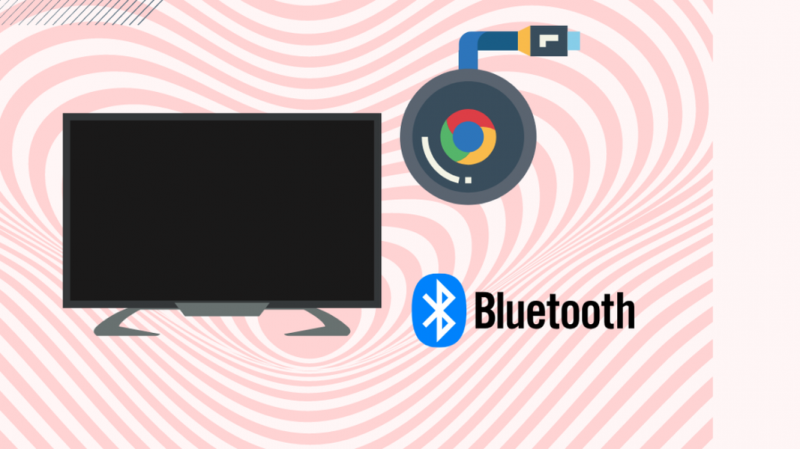
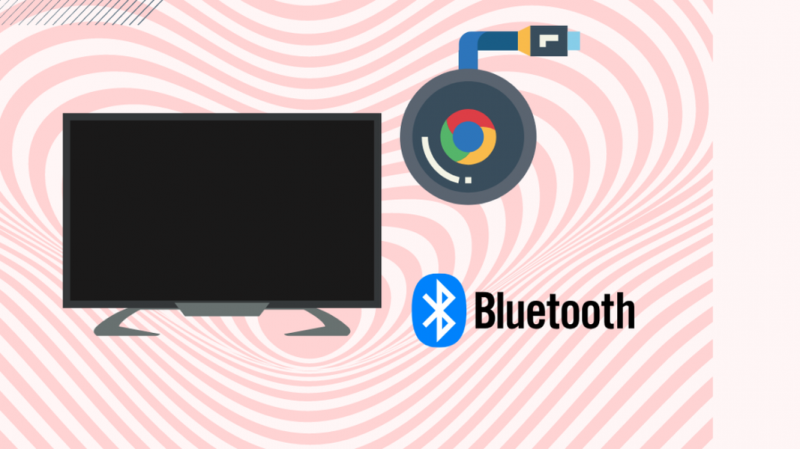
Μπορείτε επίσης να συνδέσετε εξωτερικές συσκευές απευθείας στην τηλεόρασή σας εάν έχει ενσωματωμένο Bluetooth ή εάν είναι Smart TV.
Συνήθως, οι έξυπνες τηλεοράσεις διαθέτουν τηλεχειριστήριο Smart, το οποίο είναι ένδειξη ότι διαθέτει λειτουργία Bluetooth.
Για να ελέγξετε εάν η τηλεόρασή σας είναι συμβατή με Bluetooth, ακολουθήστε τα παρακάτω βήματα:
- Μεταβείτε στις Ρυθμίσεις τηλεόρασης.
- Επιλέξτε Έξοδος ήχου.
- Ελέγξτε εάν υπάρχει λίστα ηχείων Bluetooth στις επιλογές. Αν ναι, η τηλεόρασή σας υποστηρίζει Bluetooth.
Μπορείτε εύκολα να συνδέσετε την τηλεόρασή σας σε άλλη συσκευή Bluetooth θέτοντας τη συσκευή σε λειτουργία Pairing.
Εντοπίστε τη συσκευή που θέλετε να συνδέσετε στην τηλεόρασή σας από τη λίστα. Τα επόμενα βήματα εξαρτώνται από τη συσκευή σας.
Εάν είναι απαραίτητο, μεταβείτε στον οδηγό χρήσης του προϊόντος για να μάθετε πώς να το κάνετε αυτό.
Αγοράστε έναν αυτόνομο πομπό Bluetooth
Εάν διαθέτετε παλαιότερο μοντέλο Chromecast ή τηλεόρασης, δεν θα έχουν λειτουργικότητα Bluetooth. Αλλά υπάρχει ακόμα τρόπος να χρησιμοποιήσετε το Bluetooth, οπότε δεν χρειάζεται να ανησυχείτε.
Μπορείτε να αγοράσετε έναν ασύρματο δέκτη πομπού Bluetooth εάν η τηλεόρασή σας διαθέτει βοηθητική θύρα.
Χάρη σε αυτό το gadget, η τηλεόρασή σας θα μπορεί να χρησιμοποιεί λειτουργίες Bluetooth. Απλώς συνδέστε τα ακουστικά ή τα ηχεία σας στο gadget και συνδέστε το καλώδιο aux στη θύρα της τηλεόρασης.
Εάν δεν υπάρχει διαθέσιμη βοηθητική θύρα στην τηλεόρασή σας, μπορείτε να επιλέξετε να χρησιμοποιήσετε καλώδια εξαρτημάτων VGA.
Σύνδεση ηχείων Bluetooth στο Chromecast με το Google TV
Είναι πιο εύκολο να συνδέσετε ηχεία Bluetooth στο Chromecast χρησιμοποιώντας το Google TV παρά χρησιμοποιώντας την εφαρμογή Google Home.
Εάν χρησιμοποιείτε μια νεότερη έκδοση του Chromecast με το Google TV, μπορείτε να ακολουθήσετε τα παρακάτω βήματα:
- Ρυθμίστε το ηχείο Bluetooth στη λειτουργία σύζευξης.
- Επιλέξτε το προφίλ σας στην επάνω δεξιά γωνία χρησιμοποιώντας το τηλεχειριστήριο Google TV.
- Εντοπίστε τις Ρυθμίσεις στο αναπτυσσόμενο μενού.
- Μεταβείτε στην ενότητα Τηλεχειριστήριο και Αξεσουάρ.
- Επιλέξτε Σύζευξη τηλεχειριστηρίου και αξεσουάρ.
- Περιμένετε μερικά λεπτά μέχρι το Chromecast να σαρώσει το ηχείο Bluetooth σας.
- Επιλέξτε το ηχείο που θέλετε να συνδέσετε και μετά περιμένετε να συνδεθούν οι συσκευές.
- Δοκιμάστε να κάνετε ροή περιεχομένου για να ελέγξετε εάν η σύζευξη είναι επιτυχής.
Σύνδεση πολλαπλών ηχείων Bluetooth στο Chromecast
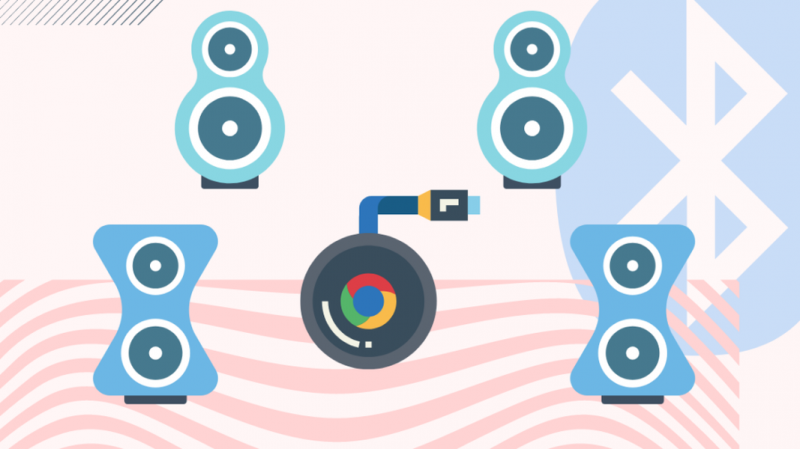
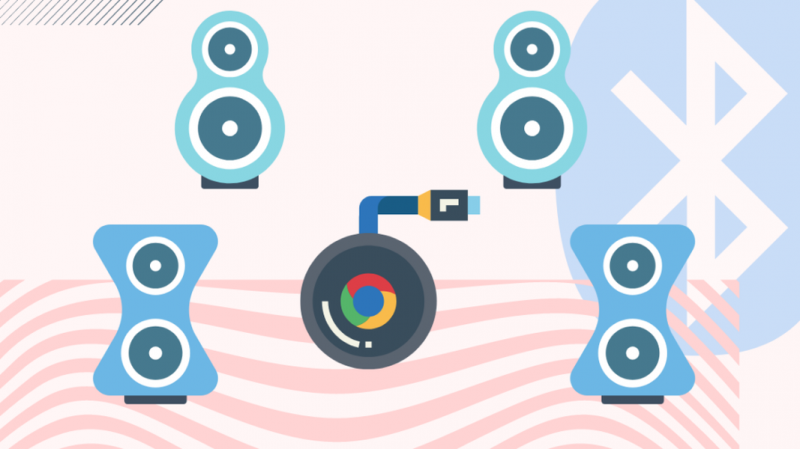
Δυστυχώς, το Chromecast λειτουργεί μόνο με ένα ηχείο Bluetooth τη φορά.
Το Chromecast υποστηρίζει πολλά ηχεία Bluetooth, αλλά μόνο ένα μπορεί να χρησιμοποιηθεί για ροή τη φορά.
Ο σκοπός της Google με τον περιορισμό του αριθμού των ηχείων Bluetooth που μπορούν να αναπαράγουν ήχο ταυτόχρονα είναι να παρέχει στους πελάτες μια καλύτερη εμπειρία ήχου.
Αντιμετώπιση προβλημάτων Bluetooth σε Chromecast
Ενδέχεται να προκύψουν προκλήσεις κατά τη σύζευξη του Chromecast με τις συσκευές Bluetooth. Έχω παραθέσει μερικά απλά βήματα που μπορείτε να εκτελέσετε εάν αντιμετωπίζετε δυσκολίες.
- Επαναφέρετε τη συσκευή Bluetooth και προσπαθήστε να την αντιστοιχίσετε ξανά.
- Αποσυνδέστε οποιεσδήποτε άλλες αχρησιμοποίητες συσκευές Bluetooth που είναι συνδεδεμένες στην τηλεόραση.
- Επαναφέρετε την τηλεόρασή σας και προσπαθήστε να την αντιστοιχίσετε ξανά.
- Ελέγξτε εάν άλλες συσκευές μπορούν να συνδεθούν στη συσκευή σας Bluetooth.
- Εάν μπορεί να συνδεθεί με άλλες συσκευές, επαναφέρετε τη συσκευή σας στις εργοστασιακές ρυθμίσεις.
- Εάν δεν μπορεί να συνδεθεί με άλλες συσκευές, ελέγξτε αν το υλικολογισμικό είναι ενημερωμένο ή επικοινωνήστε με τον κατασκευαστή της συσκευής για βοήθεια.
- Εάν τίποτα άλλο δεν λειτουργεί, επαναφέρετε το Chromecast:
Για να επαναφέρετε το Chromecast, ακολουθήστε τα εξής βήματα:
- Πατήστε το κουμπί επαναφοράς στο Chromecast μέχρι να αρχίσει να αναβοσβήνει μια λυχνία LED.
- Αποσυνδέστε το Chromecast από το τροφοδοτικό.
- Μετά από μερικά δευτερόλεπτα, συνδέστε το ξανά και δοκιμάστε να αντιστοιχίσετε ξανά τη συσκευή σας Bluetooth.
Επικοινωνήστε με την υποστήριξη
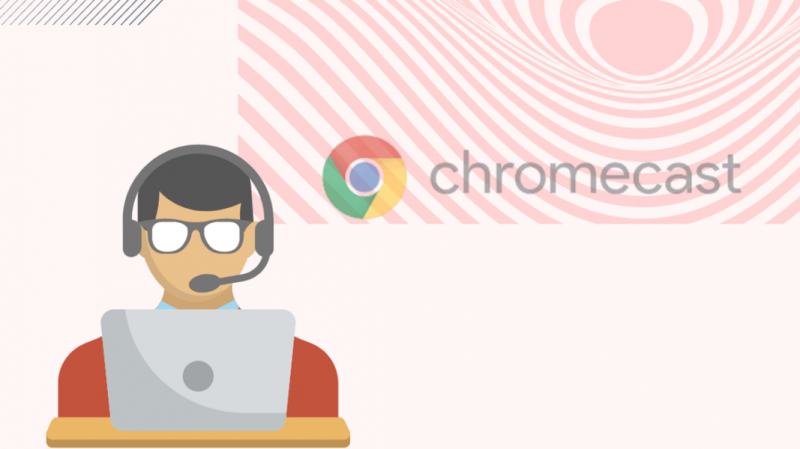
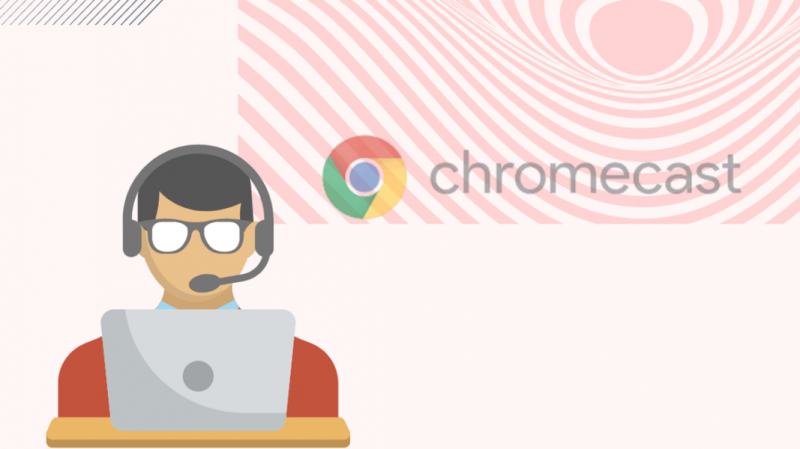
Για περισσότερες πληροφορίες, επισκεφθείτε το Σελίδα βοήθειας Chromecast.
Μπορείτε να διαβάσετε τα διαθέσιμα θέματα βοήθειας και την κοινότητα ή να συμπληρώσετε μια φόρμα σχετικά με την ανησυχία σας. Θα επικοινωνήσουν μαζί σας σε ελάχιστο χρόνο.
Τελικές σκέψεις
Κάθε συσκευή έχει ένα εναλλακτικό, αλλά αυτό δεν μπορεί να ειπωθεί για το Chromecast. Είναι ένα gadget σε λογικές τιμές με λειτουργικά χαρακτηριστικά.
Μπορείτε ακόμη και χρησιμοποιήστε το Chromecast σας με ένα iPad .
Οι νεότερες εκδόσεις του Chromecast διαθέτουν ακόμη και μια ενσωματωμένη λειτουργία Bluetooth που σας επιτρέπει να συνδεθείτε σε άλλη συσκευή Bluetooth.
Παρόλο που οι προηγούμενες εκδόσεις του Chromecast δεν διαθέτουν λειτουργία Bluetooth, μπορείτε να αγοράσετε μια εξωτερική συσκευή, όπως έναν πομπό Bluetooth, η οποία μπορεί να προσθέσει αυτήν τη δυνατότητα. Και αυτό που το κάνει καλύτερο είναι ότι αυτοί οι πομποί είναι πολύ οικονομικοί.
Μπορείτε επίσης να απολαύσετε το διάβασμα
- Πώς να ρυθμίσετε το Chromecast με την τηλεόραση Samsung σε δευτερόλεπτα
- Πώς να χρησιμοποιήσετε το Chromecast με το iPhone: [Επεξήγηση]
- Το Chromecast δεν έχει πρόσβαση στις ρυθμίσεις συσκευής: Τρόπος επίλυσης
- Λειτουργεί το Chromecast χωρίς Διαδίκτυο;
Συχνές Ερωτήσεις
Μπορείτε να κάνετε Bluetooth σε ένα Chromecast;
Ναι, εάν είστε κάτοχος μιας νεότερης γενιάς Chromecast (που κατασκευάζεται από το 2019 και μετά), η συσκευή σας διαθέτει δυνατότητα Bluetooth.
Για παλαιότερες εκδόσεις, απαιτείται ασύρματος πομπός Bluetooth.
Πώς μπορώ να ενεργοποιήσω το Bluetooth στο Chromecast;
Για να ενεργοποιήσετε το Bluetooth στο Chromecast, μεταβείτε στις Ρυθμίσεις, μετά στο Τηλεχειριστήριο και στα Αξεσουάρ και επιλέξτε Σύζευξη τηλεχειριστηρίου ή αξεσουάρ.
Μπορώ να στείλω βίντεο στο Chromecast και ήχο σε Bluetooth;
Ναι, μπορείτε να συνδέσετε το Chromecast με το Google TV και να ακούσετε το περιεχόμενο που μεταδίδετε σε ηχεία ή ακουστικά με δυνατότητα Bluetooth.
